윈도우10 에서 명령어로 내 공인 IP 찾는 방법
IT,PC,모바일,스마트폰 정보와 팁 그리고 제품리뷰와 생활정보
윈도우10 에서 명령어로 내 공인 IP 찾는 방법
일반적으로 집에서 사용하는 PC 나 회사에서 사용하는 PC 에는 Internal IP 가 설정이 되어 있습니다. Internal IP 는 집 혹은 회사등 그룹내에서만 사용을 하는 IP 인데요. 이 IP 는 외부에서는 인식할수 없는 IP 입니다. 보통 사설 IP 라고도 하죠. 그래서 보통 인터넷을 사용하거나 할때는 집이나 혹은 회사에 있는 라우터 혹은 인터넷 공유기등이 가지고 있는 External IP 를 가지고 나가게 되는데 이를 공인 IP 라고 합니다. 이 IP 는 외부에서 사용할수 있는 IP 가 되는거죠. 만약 이 공인 IP 를 공개하면 해당 IP 를 통해서 내가 가지고 있는 공유기나 PC 등의 취약점을 이용해서 해킹도 가능하겠죠.
하지만 가끔 내가 사용하는 공인 IP 를 알아야 하는 경우도 있습니다. 보통은 몰라도 크게 상관은 없지만 가끔 필요 할때도 있죠. 보통은 공인IP 를 확인할수 있는 사이트에서 확인을 할수가 있습니다. 네이버에서도 IP주소만 검색을 해도 내가 사용하는 공인 IP 를 확인 할수가 있습니다. 이번 포스팅에서 다루고자 하는건 CMD 창에서 간단하게 명령어를 이용해서 공인IP 를 찾는 방법인데요.
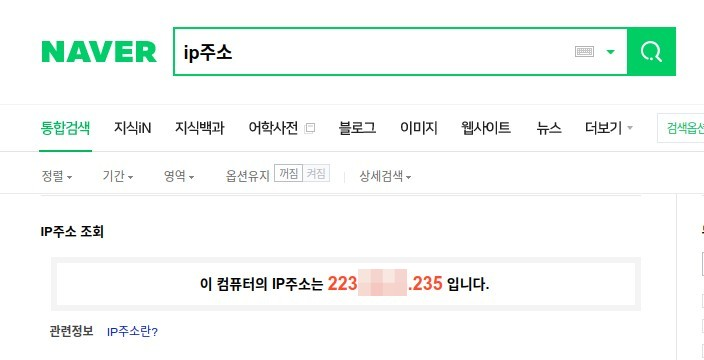
CMD 명령어로 공인 IP 찾는 방법
방법은 그리 어렵지 않습니다. 일단 CMD 창을 하나 열어주세요. 보통 사설IP (Internal IP) 의 경우에는 CMD 창에서 "ipconfig" 만 치면 확인이 가능합니다. 아래처럼 말이죠.

그렇다면 공인 IP 는 어떻게 할까요? nslookup 명령어를 이용해서 확인할수 있습니다. 실제로 사용하는 명령어는 아래처럼 하시면 됩니다. 아래 명령어를 입력을 하시면 바로 내 공인 IP 를 확인 하실수 있습니다. opendns.com 의 경우에는 무료로 이용할수 있는 사이트 인데요. 원리는 목든 웹 사이트들은 접속한 Client 에 대한 공인 IP 를 반환 하는데이 있습니다. 그냥 이정도만 아시면 될거 같네요. 더 궁굼하시다면 조금더 찾아 보시면 원리를 이해하실수 있을거에요 ^^
nslookup myip.opendns.com resolver1.opendns.com

결과값중에서 권한없는 응답 myip.opendns.com 에 나오는 Address 가 내 공인 IP 입니다. 앞에서 네이버에서 확인한 결과값과 일치하는걸 확인할수 있습니다. 이 방법을 이용하시면 웹사이트에서 확인하는 방법보다 매우 간편하게 내 IP 를 확인 할수가 있습니다. 내 공인 IP 확인이 필요하신분들은 활용해 보시기 바랍니다. 이상 도움이 되셨길 바라면서 윈도우10 에서 명령어로 내 공인 IP 찾는 방법에 대해서 포스팅 마치도록 하겠습니다. 도움이 되셨다면 구독 & 공감 & 댓글 부탁 드려요 ^^

